 指纹考勤软件说明书
指纹考勤软件说明书
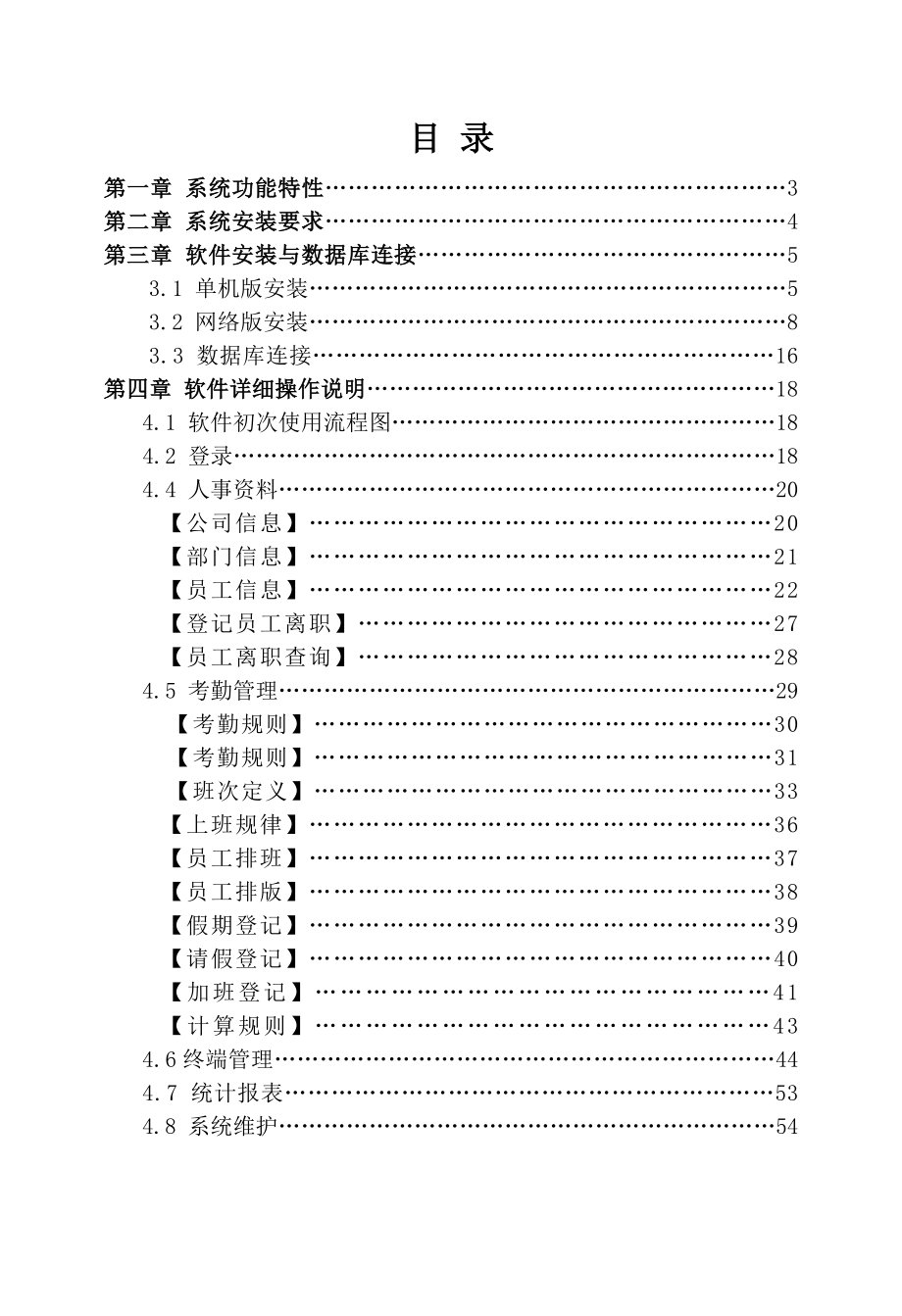


《指纹考勤软件说明书》由会员分享,可在线阅读,更多相关《指纹考勤软件说明书(39页珍藏版)》请在装配图网上搜索。
1、目 录第一章 系统功能特性3第二章 系统安装要求4第三章 软件安装与数据库连接53.1 单机版安装53.2 网络版安装83.3 数据库连接16第四章 软件详细操作说明184.1 软件初次使用流程图184.2 登录184.4 人事资料20【公司信息】20【部门信息】21【员工信息】22【登记员工离职】27【员工离职查询】284.5 考勤管理29 【考勤规则】30 【考勤规则】31 【班次定义】33【上班规律】36【员工排班】37【员工排版】38【假期登记】39【请假登记】40【加班登记】41【计算规则】434.6终端管理444.7 统计报表534.8 系统维护54第一章 系统功能特性考勤管理系统
2、是以用户需求为导向,针对各工厂、公司考勤管理业务进行计算机管理而开发的通用考勤管理系统。系统界面清晰舒适,直观性强,操作简便,安全可靠,且提供了联机帮助。系统查询、汇总、计算快速简捷。考勤管理系统由主管人员设定操作人员的权限,由操作人员定义自己的口令密码,有效的防止了非法使用和越权使用系统。系统具有严格的数据录入容错体系,防止了误操作和非法数据录入。系统备份功能保证了数据不丢失,在系统发生故障时,可迅速恢复运行。考勤管理系统具有五大功能模块,分别为“人事资料”、“考勤管理”、“统计报表”、“系统维护”、“考勤设备”几个模块。第二章 系统安装要求1、硬件要求:1) CPU:1GMHz以上 2)
3、内存:128MB以上3) 硬盘:2GB以上的可用硬盘空间4) 通讯端口(COM口):1个 (如为USB接口,则需一条USB转COM口的转接线)2、运行环境数据库:ACCESS操作系统:WIN98/2000/ME/XP/NT/2003第三章 软件的安装与卸载3.1管理软件安装1在安装光盘中双击程序,开始安装系统,如下图:2单击“下一步”安装程序,点击“取消”结束安装。3选择安装程序的地址,默认安装到系统盘的Program Files指纹门禁管理系统,通过“更改”可改变安装路径,点击“下一步”。4选择或手动输入指纹考勤系统的快捷方式文件夹,默认为:“考勤管理系统”,可以直接输入修改,确认后,点击“
4、下一步”,软件开始安装,系统将自动将软件安装在您设置的安装路径下,并在开始菜单、桌面形成快捷方式。第四章 软件操作流程介绍用户如果使用的是指纹考勤机,可先在设备上登记员工的指纹,并记录下每个员工的“指纹登记号”,然后再进行软件操作。用户购买的是感应卡考勤机,可在软件中的员工信息中输出员工持卡的卡号(或者使用“读卡”功能读入),然后下传到考勤机。4.1 功能模块本软件一共由五个大的功能模块:【人事资料】、【考勤管理】、【统计报表】、【系统维护】、【通讯程序】1、【人事资料】包含了公司信息、部门信息、员工信息的录入、编辑,员工离职的处理,员工的工种、学历、民族、籍贯等信息的编辑。2、【考勤管理】包
5、含了考勤规则的设定、排班、排班情况查看,还包含了节假日、请假、加班等情况的登记。3、【统计报表】包含了原始记录表、考勤明细表、日报表、月报表的查看、导出、打印。4、【系统维护】包含了管理员的添加、编辑、删除,管理员权限的设定、修改,过期数据的清除。5、【通讯程序】包含了对考勤机参数的设定,员工信息的注册(将注册信息上传至考勤机),员工信息下载(将考勤机上的注册信息获取到软件中),考勤机参数的查看、设置,考勤数据的采集等。4.2软件操作步骤系统登陆更改密码人事信息设置设备设置注册员工班次定义设置上班规律开始排班查看原始数据数据分析查看原始数据查看总排班表考勤数据采集4.3 软件首次操作流程用户如
6、果使用的是指纹考勤机,已经在考勤机上登记每位员工的指纹信息,并记录下每个员工的“指纹登记号”,然后再进行软件操作。1设置管理员建议用户首次登录后先更改密码(初次登录用户名为系统管理员帐号:admin,密码为:空),若有多个操作员使用系统,应给每个操作员建立帐号,并根据每个操作员的工作分配适当的权限;2建立人事档案A. 设定公司信息,注意公司名称是整个系统的总部门;B. 部门信息:部门是对员工的分类,建议如果一个部门中上班情况不同的可以设置子部门。C. 员工资料:考勤系统归根结底是对人出勤情况的管理,因此员工信息是考勤系统的一个基础。其中“员工编号”、“姓名”、“注册号码(指纹登记号)”、“入职
7、日期”、“所属部门”是必填项目注意:【员工信息】中的【注册号码】一定要和员工在指纹考勤机登记的号码一致;【入职日期】:考勤系统只统计员工入职日期之后的数据。3. 获取指纹信息,注册姓名至考勤机对于指纹考勤机来讲,用户一定要在指纹机上面登记每位员工的指纹信息(每位员工对应一个“登记号”);指纹信息保存在考勤机中,可以使用软件将这些注册信息获取到软件系统中保存,一方面防止考勤机出现异常指纹信息丢失造成重新录入,另一个方面,如果客户使用多台考勤机,可以通过软件将这些指纹信息“写入”(注册)到其它的考勤机中。使用【通讯程序】连接考勤机:A可以通过软件查看考勤机的信息,如登记了多少人,多少枚指纹,累积考
8、勤记录条数等等,也可以设置考勤机的某些参数等。B. 将考勤机中登记的指纹信息获取到软件中;C将姓名信息(必须建立了员工信息并且将指纹信息获取到了软件中)上传到考勤机中;注意:部分考勤机型,使用标配的通讯线(RS232)与电脑连接,需要手动设置电脑串口的波特率与考勤机的通讯波特率相同才能够正确通讯。一般考勤机的默认波特率为:38400BPS。4【班次设置】:“班次”是指员工在一天内的上下班时间、规律。包含上、下班时间设定,迟到、早退规则,缺勤规则,加班规则等。整理公司员工所有的上班情况,将每一天不同的上下班方式设为一个班次(例如:白班,夜班,长白班等)。5【排班】:“排班”是指定员工每一天的上班
9、情况,通俗说就是哪一天上什么样的班次?【排班】是一考勤管理软件分析数据并获得统计报表的基础,因为系统必须知道某位员工某一天是被安排如何上班的,才能够知道这位员工是迟到,还是早退,或者正常出勤等等?所以“班次设置”、“排班”是考勤管理系统的核心。A.【上班规律】:如果员工出勤情况是按周期循环的,可先在“上班规律”中设置一个或多个“排班模板”。如下图,某单位,周一到周五上正常班,周末双休,则可设定一个按周循环的上班规律:B【开始排班】:使用上班规律中设定的“排班模块”为员工排班(指定员工那一天上什么样的“班次”)C【总排班表】排完班后,在“考勤管理”模块中的“总排班表”,可以查看每个员工详细的排班
10、情况。一方面查看排班是否成功,排班的结果如何,另一方面又可以排班情况进行调整。如下图:6备份数据库人员资料、考勤规则、班次设定、排班等操作完成以后,建议以有意义的名字备份数据库,在以后出现电脑问题造成系统无法使用时,可将此数据库恢复,减少再次输入人员的工作量。7采集数据 将指纹信息获取到软件中,并注册姓名至考勤机之后,员工就可以开始考勤了。一段时间之后(一般为月底),管理员就需要把考勤机中的考勤信息采集到软件中,通过软件分析获得统计报表。使用【通讯程序】中的【考勤数据下载】,选择“下载新纪录”获取上次采集数据之后的记录。使用“下载新纪录”功能只采集上次采集完毕之后的数据,避免了重复采集带来的时
11、间浪费。8. 分析数据考勤系统原理就是电脑依照预先安排好的出勤规定(排班,请假、外出等规定),通过员工的上下班的签卡情况,综合统计出员工的出勤情况。 下图是增个考勤系统工作原理流程图员工信息班次定义、排班请假、外出、假日等原始记录(获取于考勤机)数据分析统计报表(日报表、月报表等)9. 查看报表 分析数据之后,可以查看考勤报表。第五章 各模块详细介绍1人事资料1.1 【公司信息】设置点击【公司信息】模块,进入公司信息设置窗口,如下图:点击【修改】,然后陆续输入公司名(必填,可简称)、地址、电话等公司信息,点击保存。1.2 【部门信息】设置点击【部门信息】模块,进入部门信息设置窗口,公司是整个部
12、门结构的总部门,所有的部门都可以设置子部门,理论来讲,部门是不限制最多可以分几级子部门的。但是为了管理的方便,最好不要超过4级子部门。【使用步骤】:1添加【部门】点击“添加”按钮,然后输入“部门编号”、“部门名称”、“上级部门”、“部门负责人”点击“保存”。注意:上级部门为必填项目,除了顶级部门(公司)外,每个部门都有上级部门。部门的级数理论上讲可以无限制。2修改【部门】点击“修改”按钮,可以对已经添加的部门信息进行修改。3删除【部门】点击“删除”按钮,可以删除已经添加的部门。但部门下已经添加了员工信息之后,部门不可删除。4打印选择“打印”按钮,可以打印部门列表。5退出选择“提出”按钮,可以退
13、出部门设置模块。1.3 【员工信息】设置 点击【员工信息】模块,进入员工信息设置窗口,添加员工信息。【员工信息设置】模块用于建立人事信息档案,是整个考勤管理软件系统的基础,必须仔细填写。1. 添加员工信息在【员工信息】管理窗口点击“添加”弹出以下窗口:在【员工信息】窗口一次填写员工的档案信息。员工编号、姓名、卡号(登记号)、所属部门是必须要填写的,其他项目可以选填。填写完毕后,点击“保存”按钮即可保存员工人事信息。【员工编号】:是员工在单位中的“工号”,一般为数字编号,也可以包含字母。注意:员工编号是员工在考勤系统的最基本依从依据,因此在使用过程中尽量不要修改员工编号。【卡号(登记号)】:是员
14、工在考勤机上的登记号码,此登记号码一定要和本人在考勤机上的登记号一致,否则无法处理数据。【免卡】:如果选中,表示此人不用考勤,在系统不处理此人的考勤数据。【入职日期】:考勤系统只处理入职日期之后的考勤数据,因此填写入职日期的时候可以选择性的填写较前的日期。2. 修改员工信息在【员工信息】管理窗口,选择要修改档案信息的员工,点击“添加”弹出以下窗口:部门树查询工具条选择指示箭头可以使用“查询工具条”根据条件查找需要修改档案信息的员工,也可以使用左侧的“部门树”查找员工。点击“修改”按钮进入员工信息设置对话框,【添加员工信息】步骤相同。3. 删除员工信息在【员工信息】管理窗口,选择要删除档案信息的
15、员工,点击“添加”弹出以下窗口:(可以使用“查询工具条”根据条件查找需要修改档案信息的员工,也可以使用左侧的“部门树”查找员工)如果删除此员工,则该员工的所有考勤数据将被全部删除。4. 打印在【员工信息】管理窗口,选择需要打印档案信息的员工,点击“打印”可以弹出此人的“员工个人信息资料”。点击左上角的“”图标,可以打印此员工信息5. 导入 本考勤系统支持EXCEL表格导入功能,可以将一定格式的员工信息导入到员工信息档案中去。在【员工信息】管理窗口,选择“导入”按钮,进入数据导入选择模块,如下图:点击“浏览文件”选择保存了人事信息的EXCEL文件,并填入EXCEL文件中人事信息表名,点击“下一步
16、”, 设置字段对应关系,然后点击“下一步”;注意:【所属部门】中的部门名称必须在【部门信息】中已存在,人事信息才能够被正确导入。如果员工信息不能够正确导入,则可以点击“查看日志”查看不能够导入的原因,如果导入成功点击“操作完成”。6. 导出【导出】功能可以将员工人事信息导出成EXCEL文件。1.4 员工离职、复职管理 选择“人事资料”“登记员工离职”为员工办理离职: 离职在“登记员工离职”窗口点击“添加”按钮,然后点击“选择员工”选中要离职的员工,并填入“经办人”、“离职原因”点击“保存”完成员工离职登记。 离职在已离职员工信息表中,选择要复职的员工,点击“复职”按钮,弹出提示窗口: 选择“是
17、”,完成复职。1.5 【人事参数】设置设置“工种信息”、“学历信息”、“民族信息”等员工属性信息。点击【人事参数】模块,进入人事参数设置窗口,添加“工种信息”、“学历信息”、“民族信息”等员工属性信息。【使用步骤】:1增加选择要设置的员工属性信息,例如:点击“工种信息”查看已设置的工种信息。如果要设置新的“工种信息”,点击“添加”按钮,在工种名称中填入新工种,点击保存,完成设置。2修改选择要设置的员工属性信息,选中要修改的信息项,点击“修改”按钮,在工种名称中填入新工种,点击保存,完成设置。3.删除选择要设置的员工属性信息,选中要删除的信息项,点击“删除”按钮,完成删除。2、考勤管理2.1【班
18、次定义】设置选择【考勤管理】【班次定义】,或者在向导中直接点击【班次定义】图标,进入班次定义设置模块。“班次”是指员工在一天内的上下班时间、规律。包含上、下班时间设定,迟到、早退规则,缺勤规则,加班规则等。整理公司员工所有的上班情况,将每一天不同的上下班方式设为一个班次(例如:白班,夜班,长白班等)。1.名词解释【班段】:“班段”是包含在“班次”内的时间段,它由一个时间起点(上班时间)和一个时间终点(下班时间)组成。一般班次可以由一个段,也可以有几个段组成,本软件可以最多支持一个班次包含三个班段。如上图班次名称为“长白班”的班次,包含三个“班段”:第一段:08:0012:00第二段:14:00
19、18:00第三段:20:0028:00(第二天04:00)【签到否】、【签退否】:“签到”:此班段上班是否必须签卡(按指纹考勤)“签退”:此班段下班是都必须签卡(按指纹考勤)1) 如“签到否”或“签退否”被勾选,则此时间如果未签卡,则计为缺勤,2)如不选中“签到”或“签退”,而在此时间可以不用打卡,也可打卡,在报表中不计缺勤,迟到,早退,少卡等【班段处理类别】:定义【班段】的属性;方便处理报表后计算工资倍率的方便(法定加班工资是正常出勤的N倍,具体倍率按加班属性定义)。分为:【正常出勤】、【平时加班】、【周末加班】、【公休加班】。【前有效】:“前有效”是指在上班签卡时间之前多长时间内的考勤数据
20、为有效考勤数据。例如:班段【上班卡】为:08:00,【前有效】设为:60分钟,则员工在07:0008:00之间的考勤数据计为正常出勤。07:00之前考勤计为无效考勤。【后有效】:“后有效”是指在下班签卡时间之后多长时间内的考勤数据为有效考勤数据。例如:班段【上班卡】为:08:00,【后有效】设为:30分钟,则员工在08:0008:30之间的考勤数据计为正常出勤(如果超过迟到限制会扣工时,记迟到),08:30之后的考勤计为无效考勤。【迟到】:“迟到”是指在班段【上班卡】的“后有效” 范围内,设置为多少记迟到例如:班段【上班卡】为:08:00,【迟到】设置为0分钟,【后有效】设为:30分钟,如果0
21、8:01打卡,则此人,记迟到1分钟【早退】:“早退”是指在班段【下班卡】的“前有效” 范围内,设置为多少记早退例如:班段【下班卡】为:12:00,【早退】设置为0分钟,【前有效】设为:30分钟,如果11:59打卡,则此人,记早退1分钟2.【使用步骤】1) 添加“班次”在【班次设置】窗口,点击“添加”,依次输入班次的编号、名称和所属部门。(所属部门默认为整个公司)然后设定【班段】参数。 设置完毕后,确认无误,点击“保存”完成添加班次。2) 修改“班次”在【班次设置】窗口,在班次列表中选中需要修改参数的班次,点击“修改”可以修改班次内容。3)删除“班次”在【班次设置】窗口,在班次列表中选中需要删除
22、的班次,点击“删除”可以删除班次。2.2 【上班规律】设置上班规律:是指以一个周期为单位循环上班的规律。如果员工出勤情况是按周期循环的,可先在“上班规律”模块中设置一个或多个“排班模板”。给员工排班的时候按照模块排班可以节约很多时间。 点击“考勤管理”“上班规律”或者直接在向导中选择点击“上班规律”图标,进入“上班规律”设置模块。 如上图,设置了一个按照星期为周期的“上班规律”:星期六、星期天休息,星期一到星期五上“正常班”。【使用步骤】:1) 添加“上班规律”在“上班规律”设置窗口,点击“添加”,手动输入“上班规律名称”、“周期单位”、“周期”等信息,则在“班次安排”区域显示出上班规律的情况
23、,点击下拉单,选择当天要上的班次情况,点击保存,则“上班规律”添加成功。2) 修改“上班规律” 在“上班规律”设置窗口,选择“上班规律”列表中需要修改的“上班规律”,点击“修改”,可在“班次安排”区域选择需要修改的班次,点击“保存”可完成对“上班规律”的修改。3) 删除“上班规律”在“上班规律”设置窗口,选择“上班规律”列表中需要删除的“上班规律”,点击“删除”,可完成“上班规律”删除。2.3【员工排班】【排班】是一考勤管理软件分析数据并获得统计报表的基础,因为系统必须知道某位员工某一天是被安排如何上班的,才能够知道这位员工是迟到,还是早退,或者正常出勤等等?所以“班次设置”、“排班”是考勤管
24、理系统的核心。 点击“开始排班”模块,系统弹出“员工排班”对话框,用户可以按照在上班规律设置的规律模板开始排班【使用步骤】:1) 添加排班在“员工排班”窗口,点击“添加”,A、 选择员工点击“选择员工”弹出“员工选择”对话框,如下图:在“员工选择”窗口,选择要排班的人员所属部门,则所选部门的所有员工出现在“待选则员工”栏中,点击“单选”或者多选将要排班的人员选择到右侧的“已选员工”栏,点击确定完成选择。B、 选择排班起始日期、结束日期C、 选择“上班规律”D、 点击“保存”,完成对一段时间内,按照某班次规律上班的排班情况2) 删除排班在“员工排班”窗口,拖动鼠标,选择要删除的排班情况,点击“删
25、除”,可完成对员工排班的删除。 3)查看排版情况在“员工排班”窗口,勾选中“显示查询工具条”,系统自动显示员工排班查询条。选择输入查询条件,可以查看排版情况。2.4【排班总表】设置“排班总表”是对员工排班情况的反映、调整。在完成了“员工排班”的操作之后,可以通过“排班总表”查看排班的结果,并可以对结果进行调整。点击“考勤管理”“排班总表”,进入“排班总表”设置模块。人员列表部门列表【使用步骤】:1) 查看首先选择要查看“排班”情况的月份,然后选择左侧“部门列表”中要查看或修改人员所在的部门,在人员列表中显示出本部门的人员,在人员列表中选择人员,在“班次安排”表中显示出该员工本月的排班情况。2)
26、 修改员工排班表在“班次安排”表中显示出该员工本月的排班情况后,可以在列表中选择某天,点击下拉单在班次表中选中要改变的班次,点击“保存”完成对某日半此情况的修改。3) 删除员工排班表首先,选择月份,然后在人员列表中选择要删除排班表的人员,点击“删除”可完成对某员工该月份的排班表。2.5 假日登记假日设置:设置本单位固定节假日。节假日是非上班时间。点击“考勤管理”“假日登记”,进入“假日登记”设置模块。【使用步骤】: 1) 添加假期在“假期设定”窗口中,点击“添加”,手动输入假期的名称,然后选择假期的开始时间、结束时间,点击“保存”完成对假期的添加。2)修改假期在“假期设定”窗口中,在列表中选择
27、要修改的假期,点击“修改”,然后对假期内容修改,点击“保存”完成对假期的修改。3)删除假期在“假期设定”窗口中,在列表中选择要删除的假期,点击“删除”,点击“删除”按钮删除该假期。2.6 请假或外出登记点击“考勤管理”“请假或外出登记”,进入“请假或外出登记”设置模块。【使用步骤】:1) 添加请假或外出登记在“请假或外出登记”设置窗口,点击“添加”,然后点击“选择员工”,在选择员工窗口选择者要请假的员工,输入起至日期、时间,选择请假类型、带薪情况,输入请假原因,点击“保存”完成请假登记。2) 修改请假或外出记录在“请假或外出登记”设置窗口,选择要修改的请假或外出记录,点击“修改”对请假记录或外
28、出记录内容修改后点击“保存”完成对请假记录的修改。3) 删除请假或外出记录在“请假或外出登记”设置窗口,选择要删除的请假或外出记录,点击“删除”完成对请假记录或外出记录的删除。2.7手工补卡【手工补卡】:是在考勤管理软件中手动添加考勤记录的操作,主要用于员工某一次或多次由于意外未考勤的情况点击“考勤管理”“手工补卡”,进入“手工补卡”设置模块。【使用步骤】:1) 添加手动补卡登记a. 在“手动补卡”设置窗口,点击“添加”按钮;b. 点击“选择员工”,选择要手动补卡的员工;c. 选择起至日期、时间;d. 输入手动补卡原因,e. 点击“保存”完成手工补卡记录的添加。2) 修改手动补卡登记在“手动补
29、卡”设置窗口,选择需要修改的手动不卡记录,点击“修改”按钮,然后修改手动补卡记录内容后点击“保存”完成对手动补卡记录的修改。3) 删除手动补卡登记在“手动补卡”设置窗口,选择需要删除的手动不卡记录,点击“删除”按钮删除手动补卡记录。2.8 【计算规则】设置计算规则:对加班情况在统计报表时,计算的规则设置。点击“考勤管理”“计算规则”,进入“计算规则”设置模块。起始值:指超过这个时间数才开始统计。取整值:在此可设一个值把一些零碎的时间过滤掉。举例说明:若“周末加班类别”中,起始值设为30分钟,则加班要超过30分钟才开始计算。取整值为20分钟。若一员工加班了65分钟,因大于30分钟起始值被计为加班
30、,而65=20*3+5,则5分钟是小于20分钟的余数,不足20分钟的忽略掉。则在统计报表中显示加班时间为60分钟。【使用步骤】:1) 添加“计算规则”a. 在“计算规则”设置窗口,点击“添加”按钮;b. 选择“计算规则”类别;c. 手动设置“起始值”、“取整值”;d. 设置“倍率”,e. 点击“保存”完成计算规则的添加。2) 修改“计算规则”在“计算规则”设置窗口,选择要修改的“计算规则”类别,点击“修改”按钮对此规则修改保存即完成。3) 添加“计算规则”在“计算规则”设置窗口,选择要删除的“计算规则”类别,点击“删除”按钮即可删除此规则。3、终端管理“终端管理”是对考勤设备管理的模块,包含了
31、“数据采集”、“人员注册和注册信息获取”、“考勤机设置”、“响铃设置”四个模块。 在向导中选择“通讯程序”图标可进入终端管理模块。 要对考勤机管理,首先必须“连接考勤机”,3.1 连接考勤机1)“串口/RS485”连接 如果使用考勤机标配的数据线连接指纹考勤机,则选择“串口/ RS485”A. 如果使用考勤机随机附送的通讯连接线,则“通讯方式”选择“串口/RS485”;B. 考勤机机号要和要连接的考勤机机机号完全一致;C. 选择与考勤机连接的串口号;D. 在“设备管理器”设置所选择串口号的波特率,和考勤机的波特率一致,并在连接考勤机设置中选择一致的波特率。指纹考勤机型的波特率一般默认值为:38
32、400BPS;E. 设置通讯密码与考勤机的通讯密码一致,指纹考勤机型的通讯密码一般默认值为:0;F. 确认以上设置都正确(一般默认即可),点击“连接”便可成功连接到考勤机。2)“TCP/IP”连接A. 如果使用管理主机通过TCP/IP方式与考勤机通讯,则“通讯方式”选择“以太网”;B. 考勤机机号要和要连接的考勤机机机号完全一致;C. 选择要访问考勤机的IP地址、网络端口(默默认为:5005);D. 手动输入考勤机的通讯密码(默认为:0)E. 确认以上设置都正确(一般默认即可),点击“连接”便可成功连接到考勤机。3.2 员工信息及指纹管理【员工信息及指纹管理】模块包含以下内容:A. 【下载员工
33、信息】:从考勤机中获取注册信息到软件,如果是指纹考勤机则将考勤机中的指纹注册信息获取到软件中;B. 【上传员工信息】:将软件中保存的注册信息上传到考勤机中,如果是指纹考勤机,此操作必须在【获取注册信息】之后操作(即:软件中已经保存了指纹注册信息方能够上传到考勤机)。C. 【修改用户权限】:修改某位员工的操作考勤机的权限,可以将“管理员”改变为“普通员工”;或者把“普通员工”修改为“管理员”。D. 【删除注册信息】:将指纹考勤机中的某位员工的信息清除掉。1下载员工信息在【员工信息管理】模块下点击“下载员工信息”,下载完毕后窗口出现注册信息列表,如下图:使用“下载员工信息”可以将考勤机中注册的指纹
34、信息获取到软件中来。并通过指纹登记号和员工信息建立一一对应关系。如果指纹考勤发生灾难性故障,可以使用“上传员工信息”将保存在软件中的指纹信息(和姓名信息)上传到考勤机。2上传员工信息在【员工信息及指纹管理】模块下点击“上传员工信息”,弹出注册员工信息窗口:选择要上上传注册信息的员工,点击“确定”即可将软件中保存的注册信息上传到考勤机中。如果是指纹考勤机,用户已经在指纹考勤机上面注册了指纹信息,则可以选择“只登记姓名”将员工的姓名上传到指纹考勤机上。3【修改用户权限】 在【员工信息及指纹管理】模块中,在用户注册信息列表中选择要修改权限的员工,点击 “修改用户权限”完成修改:4【删除注册信息】在【
35、员工信息及指纹管理】模块中,在用户注册信息列表中选择要在考勤机中删除的员工信息,点击“删除员工”完成删除。3.3 考勤机管理【考勤机管理】模块,主要完场对考勤机参数的查看、修改。【初始化考勤机】:将考勤机中所有的信息(注册信息、考勤信息)清除,并恢复到出厂状态;【同步考勤时间】:将考勤机的时间同步为电脑的时间。3.4 响铃设置【响铃设置】模块功能为查看、设置考勤机(部分机型有此功能)内部响铃的时间。3.5 下载考勤数据【下载考勤数据】功能是将考勤机中的考勤记录采集到软件中来。选择“采集新数据”则将考勤机中新的考勤记录采集下来,而不采集以前曾经采集过的考勤记录,避免时间浪费。选择“采集全部”则可
36、以采集考勤机中保存的所有考勤记录,不区分已采集还是未采集过的考勤记录。“清除所有考勤记录”:将会清除考勤机中保存的所有考勤记录,清楚之后不能够在恢复,慎用!4、统计报表 【统计报表】包含了【考勤资料分析】、【考勤日报表】【考勤月报表】【原始数据表】【考勤明细表】等。1) 【考勤资料分析】:将已经采集到软件中的考勤记录,分析处理获得考勤统计报表(日报表、月报表等) 除了“原始记录表”是在下载考勤数据的时候形成的报表之外,其他报表必须经过【考勤资料分析】之后才能够查看。2) 【原始数据表】:从考勤机采集到软件中的原始考勤记录;3) 【考勤明细表】:员工每次考勤的记录,4) 【考勤日报表】:员工每日
37、的出勤情况表,每个员工每日一条记录(仅统计符合考勤规则、班次设置中的统计条件的);5) 【考勤月报表】:员工每月的出勤情况表,每个员工每月一条记录;5、数据库管理在软件左上角有一个“系统”下拉单,包含、【备份数据库】、【恢复数据库】、【压缩数据库】、【更新数据分析】五个模块。【备份数据库】:将数据库备份成一个备份文件。【恢复数据库】:将备份数据库中保存的信息恢复到软件中。【压缩数据库】:软件使用一段时间之后,数据库会变得很大,使得软件的运行速度下降。1. 备份数据库备份数据库:将考勤软件中所有的数据备份成一个文件,并将文件保存在指定的位置,当系统出现在灾难性错误的时候,可以将此备份文件恢复。以
38、确保软件所有的数据不丢失。在“系统”下拉单中选择“备份数据库”模块,弹出“另存为”窗口,选择要备份数据库的备份路径,点击“保存”完成数据库备份。2. 恢复数据库在“系统”下拉单中选择“恢复数据库”模块,弹出“身份验证”对话框:输入当前的“用户名”、“密码”点击确认进入恢复数据库窗口,打开备份数据库路径,选择要恢复的数据库,点击“打开”即可将备份数据库恢复。如下如:3. 压缩数据库在“系统”下拉单中选择“压缩数据库”模块可将数据库压缩。6、系统维护在“系统维护”窗口,包含【用户管理】、【清除数据】两个模块, 【用户管理】:可以添加、删除操作管理员或修稿操作管理员权限;【清除数据】:可清除已过期的
39、考勤数据6.1用户管理点击“用户管理”模块,进入用户管理设置窗口【使用步骤】:A【添加】在“用户管理”窗口下,点击“添加”进入“用户属性页面”窗口,在“用户属性页面”窗口下,输入“登录名”“密码”等,并选择此管理员的操作权限,点击“保存”即成功添加一个管理员。B【修改】在“用户管理”窗口下,选择要修改的管理员, 点击“修改”进入进入“用户属性页面”窗口,在“用户属性页面”窗口下,修改管理员的“登录名”“密码”、“操作权限”等信息,点击“保存”可完成对此管理员的修改。C【修改】在“用户管理”窗口下,选择要删除的管理员,点击“删除”可删除管理员。 2清除数据点击“清除数据”模块,弹出“身份验证”窗口,输入当前“用户名”和密码,点击“确认”进入“清除数据库中过期数据窗口”: 选择要清除过期数据的月份,点击确认清除即可将选中月份的考勤数据清除。
- 温馨提示:
1: 本站所有资源如无特殊说明,都需要本地电脑安装OFFICE2007和PDF阅读器。图纸软件为CAD,CAXA,PROE,UG,SolidWorks等.压缩文件请下载最新的WinRAR软件解压。
2: 本站的文档不包含任何第三方提供的附件图纸等,如果需要附件,请联系上传者。文件的所有权益归上传用户所有。
3.本站RAR压缩包中若带图纸,网页内容里面会有图纸预览,若没有图纸预览就没有图纸。
4. 未经权益所有人同意不得将文件中的内容挪作商业或盈利用途。
5. 装配图网仅提供信息存储空间,仅对用户上传内容的表现方式做保护处理,对用户上传分享的文档内容本身不做任何修改或编辑,并不能对任何下载内容负责。
6. 下载文件中如有侵权或不适当内容,请与我们联系,我们立即纠正。
7. 本站不保证下载资源的准确性、安全性和完整性, 同时也不承担用户因使用这些下载资源对自己和他人造成任何形式的伤害或损失。
